رفع خطای درخواست اطلاعات FTP در وردپرس

بعد از نصب و راهاندازی وردپرس در برخی از مواقع اتفاقاتی رخ میدهد که مجبور میشوید تا هاستینگ خودتان را به دلایل گوناگون تغییر دهید و بعد از تغییر هاستینگ به دلیل محدودیتهایی که میزبانی وب بر روی هاست شما اعمال کرده میبینید که هنگام بروزرسانی وردپرس، بهروزرسانی قالب و افزونه وردپرس و یا حتی هنگامی که میخواهید یک قالب جدید یا افزونه جدید را نصب کنید پیامی به شما نمایش داده میشود و از شما میخواهد تا اطلاعات FTP هاست خودتان را وارد کنید.
حالا موضوع این است که هربار شما همچین پیامی رو مشاهده کنید اقدام به وارد کردن اطلاعات FTP هاستتون میکنید تا از این مرحله بگذرید. اما باید بدونید که قضیه در همین جا تمام نمیشود، چون وردپرس، افزونههای وردپرس و قالبی که از اون استفاده میکنید مدام در حال بهروزرسانی به نسخههای جدید هستند و اینکه هربار شما میخواهید یک بهروزرسانی خیلی ساده انجام بدهید از شما اطلاعات FTP رو بخواهد کمی وقت گیر هست و چون شما به عنوان مدیر یک سایت فعالیت میکنید وقت اهمیت بسیار بالایی برای شما دارد تا به صورت بهینه از آن استفاده کنید، بنابراین لازم است تا نسبت به غیرفعال کردن و رفع خطای درخواست اطلاعات FTP در وردپرس اقدام کنید.
خطای درخواست اطلاعات FTP در وردپرس
قبل از هرکاری باید ببینیم که اصلا چرا اطلاعات FTP هنگام بروزرسانی در وردپرس از ما خواسته میشود. دلیل این است که از شما اطلاعات FTP خواسته میشود به این خاطر هستش که امکان رونوشت روی برخی دایرکتوریها فراهم نیست و در تصویر زیر نمونهای از این پیام را در هنگام بروزرسانی وردپرس مشاهده میکنید که از ما خواسته شده اطلاعات FTP را وارد کنیم.
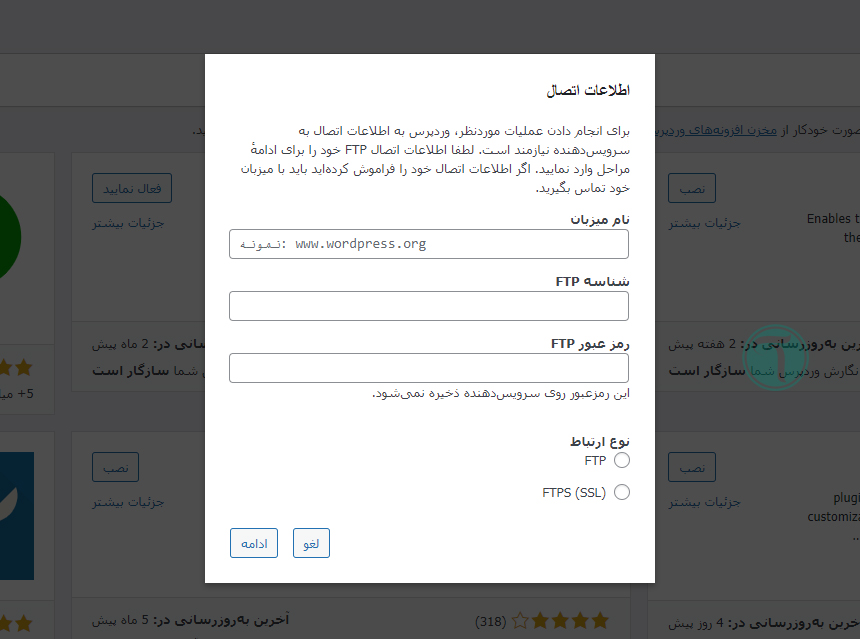
پس برای رفع این مشکل درخواست اطلاعات FTP در وردپرس از روش وارد کردن اطلاعات FTP هاست در فایل wp-config.php استفاده خواهیم کرد.
وارد کردن اطلاعات FTP در هاست سی پنل
برای حل مشکل درخواست اطلاعات FTP در وردپرس اگر از هاست سی پنل استفاده میکنید بعد از ورود به هاست مشابه تصویر زیر به بخش File Manager بروید. بعد از ورود به مسیر public_html مراجعه کنید.
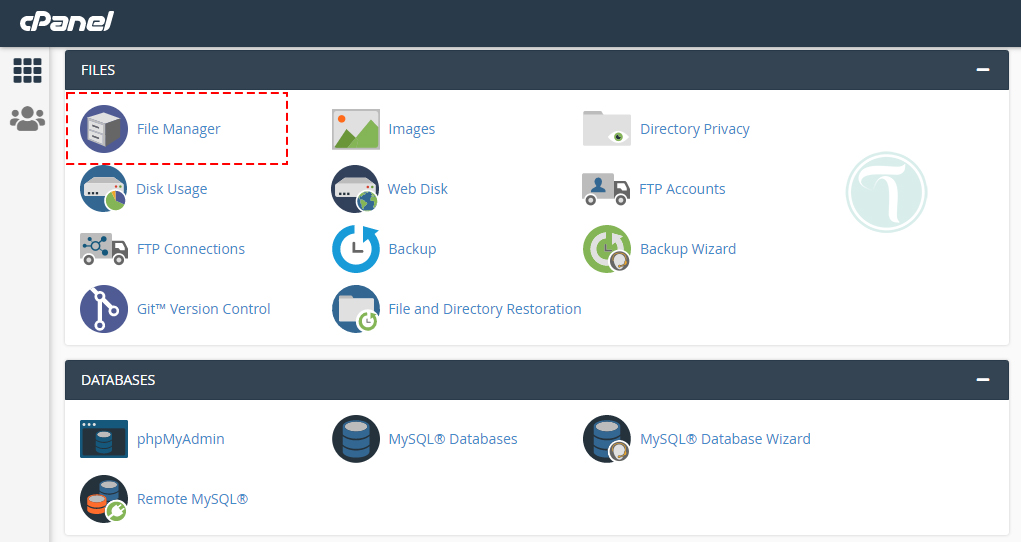
بعد از اینکه وارد مسیر public_html شدید به دنبال فایل wp-config.php بگردید و بعد از پیدا کردن فایل روی آن راست کلیک کرده و گزینه Edit را انتخاب کنید تا به صفحه ویرایش فایل wp-config.php هدایت شوید.
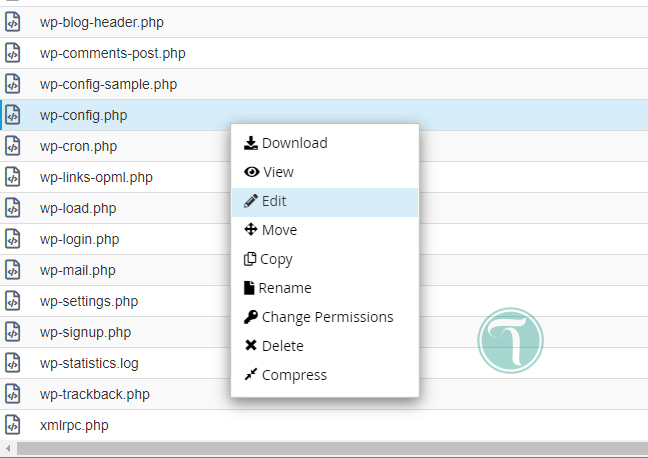
سپس در فایل wp-config.php کد زیر را پیدا کنید.
/** The Database Collate type. Don't change this if in doubt. */
define('DB_COLLATE', '');و بعد از آن کد زیر را به آن اضافه کنید:
define('FS_METHOD', 'direct');ما امیدواریم که این مقاله در آریا وردپرس به شما کمک کرده باشد تا خطای درخواست اطلاعات FTP در وردپرس را رفع کنید. همچنین ممکن است بخواهید مقاله ما را درباره رفع خطاهای رایج SSL در وردپرس مشاهده کنید.

بعضی از مواقع هم مربوط به پر شدن هاست میشه و با خالی کاردن هاست مشکل برطرف میشه
دم شما دهه هفتادی های دستو دل باز و خلاق گرم
حل شد
سلام سمیرا جان، خواهش می کنم 😂😂😂
دمتون گرم …
ادم وسط کار با ارور مواجه میشه اگه نتونه حل کنه خیلی تومخی میشه که به لطف شما دوست عزیز راه حلشو میبینیم خیلی خوشحال میشیم
سلام، ممنون از لطف شما. خوشحالیم که مفید واقع شده براتون.
kheilii mannon az matlabe khobetoon.
خیلی ممنون چند ساعته درگیرشم.